Laat Chrome of Firefox openen in Windows zoeken en widgets in plaats van Edge of Bing

Als je bijvoorbeeld Chrome of Firefox hebt ingesteld als standaard browser in Windows 10 en 11 dan krijg je toch nog Microsoft Edge voor je kiezen als je zoekt in het startmenu of klikt op de nieuws en weer-widget. Kortom: Microsoft respecteert niet overal in Windows je standaard browser.
Heel vervelend om dan weer met Edge en Bing opgescheept te worden als je daar niet op zit te wachten. Vanaf maart 2024 zal deze ergernis deels verholpen worden in Europa in Windows. De EU heeft Microsoft namelijk verplicht gesteld om gebruikers Edge te kunnen laten verwijderen uit Windows. En je kunt dan - als derde partijen zoals Google of DuckDuckGo die gaan maken - alternatieve search providers (voor Windows zoeken) en feed providers (voor widgets) downloaden uit de Microsoft Store, waardoor wel je favoriete zoekmachine of browser opent. Maar voorlopig zijn die alternatieven nog niet beschikbaar.
Maar geen nood. Er is al een prima oplossing met het gratis programmaatje MSEdgeRedirect (van de maker van WhyNotWin11).
MSEdgeRedirect zorgt ervoor dat in heel Windows 10 en 11 je standaard browser wordt geopend als je op een linkje klikt. En ook je favoriete zoekmachine in plaats van Bing zoeken. (Vroeger was er al een soortgelijk programmaatje genaamd EdgeDeflector, maar dat werd op een gegeven moment geblokkeerd door Microsoft).
Laat MSEdgeRedirect je eigen web browser en zoekmachine openen in Windows (in plaats van Edge en Bing)
2. Installeer MSEdgeRedirect en kies voor Active Mode
3. Doorloop de installatie en kies je favoriete zoekmachine (ook voor afbeeldingen en nieuws) en pdf lezer. Je standaard browser wordt automatisch gerespecteerd.
Als je klaar bent dan openen zoekopdrachten in het Windows startmenu en aangeklikte linkjes in start en de weer- en nieuwswidget niet meer in Edge en Bing maar in jouw keuzes. Dus bijvoorbeeld Chrome of Firefox en Google, StartPage of DuckDuckGo.
Als je toch nog instellingen wilt veranderen dan kun je later op het MSER Settings icoontje klikken in het Startmenu. MSEdgeRedirect opent dan het instellingen venster.
Als je het programma niet meer wilt dan kun je het gewoon verwijderen zoals je andere apps verwijdert.


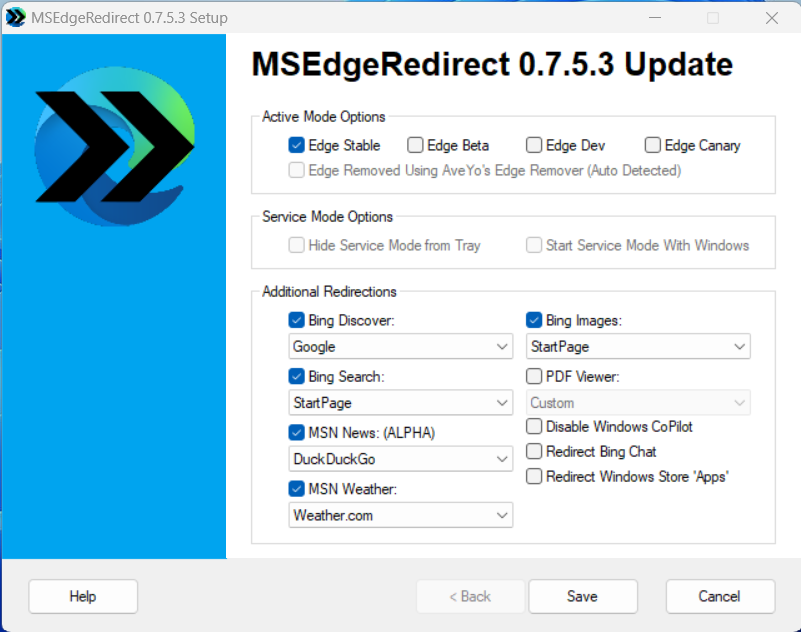


Reacties
Cees
7 mrt 2024 - 00:49
Ik heb MSEdgeRedirect maar weer verwijderd. Edge startte ieder keer weer vanzelf op als ik Edge afsloot. Na het verwijderen van MSEdgeRedirect was het probleem opgelost.
redactie
12 mrt 2024 - 15:05
@Cees
We zien je probleem. In dit geval lijkt het eerst verwijderen van Edge raadzamer. Maar vermoedelijk komt er wel een update voor MSEdgeRedirect die het probleem verhelpt - dat ontstaan is na de EU-wijzigingen die Microsoft heeft doorgevoerd.
Dejan
20 jan 2024 - 03:15
Veel dank voor deze tip.
Ben net weer terug bij Windows 11 na 7 jaar Linux en moet veel Windows dingen weer opnieuw leren (-; .....
Bezoeker
19 jan 2024 - 10:25
Die eigengereidheid van Microsoft is mij, inderdaad, ook een doorn in het oog! Een ander voorbeeld waarbij Microsoft heel duidelijk wil blijven bepalen naar welke interesses jij kijkt, blijkt wel uit de volgende ergernis. Als ik op de taakbalk klik op het ´´nieuws of weer blokje´´, rechts, dan kun je na doorklikken je locatie selecteren en opslaan. Vervolgens kun je OOK, denk je, je interesses beheren. Dit doe je door op ´´informatiekaarten´´ te klikken. Kun je vervolgens uit of aanklikken, wat je wilt zien op de taakbalk en niet! Hoop je dat die opslag zo blijft. Nu komt het.
IEDERE KEER (!) Als ik mijn persoonlijke instellingen maak en ook vastzet, door AAN te laten staan of UIT te klikken want ik hoef geen beursnoteringen te zien, interesseert mij niet, zet Microsoft, wie anders, TOCH iedere keer die informatiekaarten weer compleet op AAN na nieuwe opstart van de laptop de volgende dag en moet je WEER na 1 of twee dagen je eigen selectie instellen, alsmede je locatie aanpassen, wat ook weer opnieuw en ongewenst is veranderd. Bloed en bloedirritant is dat!
Ik erger mij daar de gek aan! Dit alles gebeurt bij Windows 10. Ik vraag mij af, of e.e.a. vanaf maart a.s. OOK gaat verdwijnen en Microsoft OOK de gebruiker op dat punt gaat respecteren, zonder alles weer vol aan te zetten en de locatie ´´Hoorn´´ voorzet, in plaats van mijn eigen woonplaats, c.q. stad te laten staan, alsmede mijn persoonlijke voorkeur voor dingen die ik op de taakbalk wil zien. Deze ergernis wilde ik graag toevoegen aan de andere ergernissen in dit blog boven genoemd.
Reageer